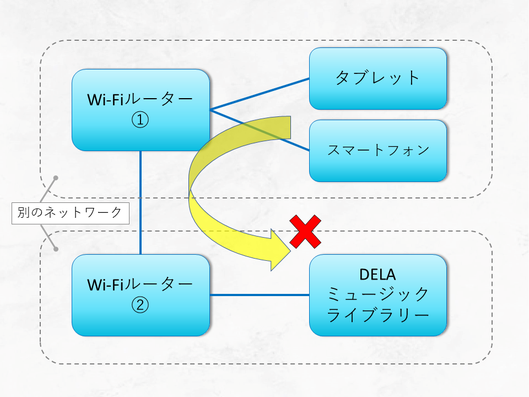USB-DACをDELAミュージックライブラリーに接続してコントロールアプリから操作する際に、DELAが見つからない!といった場合のトラブルシューティングをまとめました。
1. アプリを確認する
アプリでDELAミュージックライブラリー+USB-DACが見つからない場合はまずアプリの状態を確認しましょう。
操作対象となるレンダラーの選択画面を更新してみてください。アプリにもよりますが、「Play To」や「Room」といった項目で表示されます。レンダラー選択画面を更新して少し時間をおいても見えない場合はアプリを再起動してみてください。
アプリがインストールされているタブレットやスマートフォンがWi-Fiルーターに接続されているかも確認しましょう。
2. DELAミュージックライブラリーを確認する
アプリでのレンダラー再設定、アプリ再起動でも見えない場合はDELAミュージックライブラリーの状態を確認しましょう。DELAミュージックライブラリーはフロントディスプレイに状態を示すアイコンを表示していますので、アイコンを確認することで機器の状態を把握することができます。
まずは、DELAがネットワークに正しく接続されているかを確認します。「LAN」ポートにLANケーブルが接続されており、Wi-Fiルーターと正しく通信できる状態であれば、「L」のマークが白く点灯します。
他社製のオーディオ用LANケーブルをご利用の場合で接続が確認できない場合はDELAミュージックライブラリー付属のLANケーブルでも接続してみてください。LANアイソレーターなどをご使用の場合で接続が確認できない場合はLANアイソレーターを使用せずに接続してみてください。
次にUSB-DACが正しく接続されているかを確認しましょう。
正しく接続されUSB-DAC再生が可能な場合は、♪のマークが表示されます。
このマークが表示されていないとDELAミュージックライブラリーはアプリにレンダラーとして認識されません。
USBケーブルが正しく接続されているか、USB-DACの電源は入っているか、USB-DAC側の設定が必要な場合、USB-DACモードなどに設定されているか、などを確認しましょう。
なお、DELAミュージックライブラリーはUSB-DAC接続推奨ポート以外でもUSB-DACを接続することができます。USB-DAC接続推奨ポートで認識しない場合は他のポートも試してみてください。(USB-DAC接続推奨ポートのみ認識しない場合は故障の可能性もありますので弊社修理窓口へご連絡ください。)
DELAミュージックライブラリーのIPアドレスが他のネットワーク接続機器と重複しているとアプリと正しく通信できません。DELAミュージックライブラリーのIPアドレスを固定している場合は固定を解除しましょう。
DELAミュージックライブラリーフロントディスプレイのメニューを開き、下記手順でIPアドレス固定の設定解除が可能です。
メニュー → 設定 → LANポート設定 → DHCPサーバーよりIPアドレスを自動取得
設定の初期化をする方法もございます。(自動ダウンロード機能をご利用しており、アカウント情報を入力している場合、設定初期化後再度入力が必要となります)なお、設定初期化で内蔵ストレージに保存された楽曲は削除されません。
メニュー → 設定 → 工場出荷状態の設定に戻す
3. ネットワーク環境を確認する
アプリ、DELAミュージックライブラリー、USB-DACの設定や接続が問題ないにも関わらず、アプリからDELAが見えない場合は2重ルーターになっていないか確認しましょう。
ご自宅にインターネット環境がある場合、回線業者からONU(光回線終端装置)の無償レンタルを受けている場合が多いかと思います。このONUにWi-Fiルーター機能がついており、別途購入したWiFiルーターを接続して利用する場合に2重ルーターになる可能性があります。市販のルーターには上流にルーターがある場合は自動的にアクセスポイントモード(APモード)などに切り替えることで高機能な無線通信はするがルーター機能は上流にあるWi-Fiルーターに任せるといった機能を持つものがあります。ただ、この自動でAPモードになる機能が何らかの理由で正しく機能せず、ルーターとして動作するようになってしまう場合があります。アプリやDELAの設定を変えていないのに、ネットワークの環境が変わることで見えなくなるパターンはこの2重ルーターによるものが多いです。
ご自宅のネットワーク機器をご確認いただき、2重ルーターになっている可能性がある場合は、Wi-Fiルーターの状態をご確認ください。Wi-Fiルーターを再起動することで改善する場合もございます。Wi-Fiルーターの状態確認方法や設定についてはWi-Fiルーターの取扱説明書をご確認ください。
新しいWi-Fiルーターに買い替えたり、中継器を導入してよりWi-Fi接続を安定させるようにしたり、ネットワーク環境の
変化の前後で見えなくなった場合は、変化点に注目すると原因の特定と問題解決がスムーズにいくことがあります。
ネットワークオーディオに難しいという印象がある方の中には、こういったアプリ、ネットワーク環境の管理に不安のある方も多いと思いますが、DELAミュージックライブラリーはディスプレイに状態を表示することで一目で機器の状態が理解できるので、それをヒントに問題解決することも可能です。
ネットワークに関するポイントを押さえて、問題が起きても順番に機器の状態や接続、設定を確認していけば、必ず問題は解決できると思います。